يقدم مايكروسوفت وورد إمكانية إضافة علامة مائية Water Mark لخلفية الملف بمعنى أنها ستظهر خلف المقال المكتوب هذه العلامة المائية قد تكون صورة على سبيل المثال شعار الشركة أو النادى وما إلى ذلك أو نص على سبيل المثال إسم المقال ، إسم الكاتب ، … ( فيما يلى صورة توضح ماهى العلامة المائية )

فى هذا الموضوع بإذن الله سنتعلم كيف نقوم بذلك فى اوفيس 2003
اضافة العلامة المائية
إن إضافة الـ Water Mark يتم من خلال مربع الحوار Printed Watermark وللوصول إليه نقوم بالأتى
وورد 2003 Format » Background » Printed Watermark
سيظهر لنا مربع الحوار Printed Watermark كالتالى
لكى نقوم بإضافة العلامة المائية نقوم بتحديد نوعها هل هى صورة Picture Watermark أم نص Text Watermark
أولاً : إضافة صورة Picture Watermark
1 » نقوم بتحديد الإختيار Picture Watermark كالتالى
2 » نقوم بالضغط على زر Select Picture
3 » نختار موضوع الصورة على الحاسب لديك و التى تريد أن تجعلها خلفية للملف
4 » فى حالة أن أبعاد الصورة التى ستستخدمها غير جيدة تستطيع تعديلها من خلال الإختيار Scale تستطيع إختيار أياً من القيم المتاحة أو أن تكتب النسبة المئوية التى تريد أن تعدل الصورة إليها
5 » حين تضع الصورة كخلفية فإنها تظهر باهته لكى لا تؤئر سلباً على إمكانية قرائة محتويات الملف ، لكن إذا أردت أن تظهر الصورة أكثر وضوحاً يمكنك ذلك من خلال عدم تفعيل الإختيار Washout
6 » نضغط Ok وسنجد أن الصورة أصبحت خلفية للملف ( فى جميع صفحات الملف وليس صفحة واحده )
ثانياً : إضافة نص Text Watermark
1 » نقوم بتحديد الإختيار Text Watermark
» حدد لغة الكتابة فى خانة Language
3 » قُم بكتابة النص الذى سيكون فى خلفية الملف وذلك فى الخانة Text
4 » حدد الخط الذى تُريد أن تستخدمه من الخانة Font
5 » تستطيع تعديل حجم الخط من الخانة Size
6 » إذا أردت أن تُعدل لون النص من الرمادى إلى لون أخر يمكنك ذلك من الخانة Color
7 » إفتراضياً سيكون النص فى الحالة Semitransperant بمعنى أنه سيكون باهت ، فإذا أردت أن يظهر النص بدرجو وضوح أعلى يمكنك ذلك من خلال عدم تفعيل الخيار Semitransperant
8 » حين تقوم بوضع نص كخلفية للملف فإنه سيكون فى وضع مائل Diagonal فإذا أردت أن تجعله فى وضع أفى فإختر Horizontal
9 » لا تنس أن تضغط Ok
حذف العلامة المائية
حين ترغب فى حذف العلامة المائية نقوم بالأتى
وورد 2003 يتم ذلك من مربع الحوار Printed Watermark من خلال تحديد No Watermark


فى هذا الموضوع بإذن الله سنتعلم كيف نقوم بذلك فى اوفيس 2003
اضافة العلامة المائية
إن إضافة الـ Water Mark يتم من خلال مربع الحوار Printed Watermark وللوصول إليه نقوم بالأتى
وورد 2003 Format » Background » Printed Watermark
سيظهر لنا مربع الحوار Printed Watermark كالتالى
لكى نقوم بإضافة العلامة المائية نقوم بتحديد نوعها هل هى صورة Picture Watermark أم نص Text Watermark
أولاً : إضافة صورة Picture Watermark
1 » نقوم بتحديد الإختيار Picture Watermark كالتالى
2 » نقوم بالضغط على زر Select Picture
3 » نختار موضوع الصورة على الحاسب لديك و التى تريد أن تجعلها خلفية للملف
4 » فى حالة أن أبعاد الصورة التى ستستخدمها غير جيدة تستطيع تعديلها من خلال الإختيار Scale تستطيع إختيار أياً من القيم المتاحة أو أن تكتب النسبة المئوية التى تريد أن تعدل الصورة إليها
5 » حين تضع الصورة كخلفية فإنها تظهر باهته لكى لا تؤئر سلباً على إمكانية قرائة محتويات الملف ، لكن إذا أردت أن تظهر الصورة أكثر وضوحاً يمكنك ذلك من خلال عدم تفعيل الإختيار Washout
6 » نضغط Ok وسنجد أن الصورة أصبحت خلفية للملف ( فى جميع صفحات الملف وليس صفحة واحده )
ثانياً : إضافة نص Text Watermark
1 » نقوم بتحديد الإختيار Text Watermark
» حدد لغة الكتابة فى خانة Language
3 » قُم بكتابة النص الذى سيكون فى خلفية الملف وذلك فى الخانة Text
4 » حدد الخط الذى تُريد أن تستخدمه من الخانة Font
5 » تستطيع تعديل حجم الخط من الخانة Size
6 » إذا أردت أن تُعدل لون النص من الرمادى إلى لون أخر يمكنك ذلك من الخانة Color
7 » إفتراضياً سيكون النص فى الحالة Semitransperant بمعنى أنه سيكون باهت ، فإذا أردت أن يظهر النص بدرجو وضوح أعلى يمكنك ذلك من خلال عدم تفعيل الخيار Semitransperant
8 » حين تقوم بوضع نص كخلفية للملف فإنه سيكون فى وضع مائل Diagonal فإذا أردت أن تجعله فى وضع أفى فإختر Horizontal
9 » لا تنس أن تضغط Ok
حذف العلامة المائية
حين ترغب فى حذف العلامة المائية نقوم بالأتى
وورد 2003 يتم ذلك من مربع الحوار Printed Watermark من خلال تحديد No Watermark



